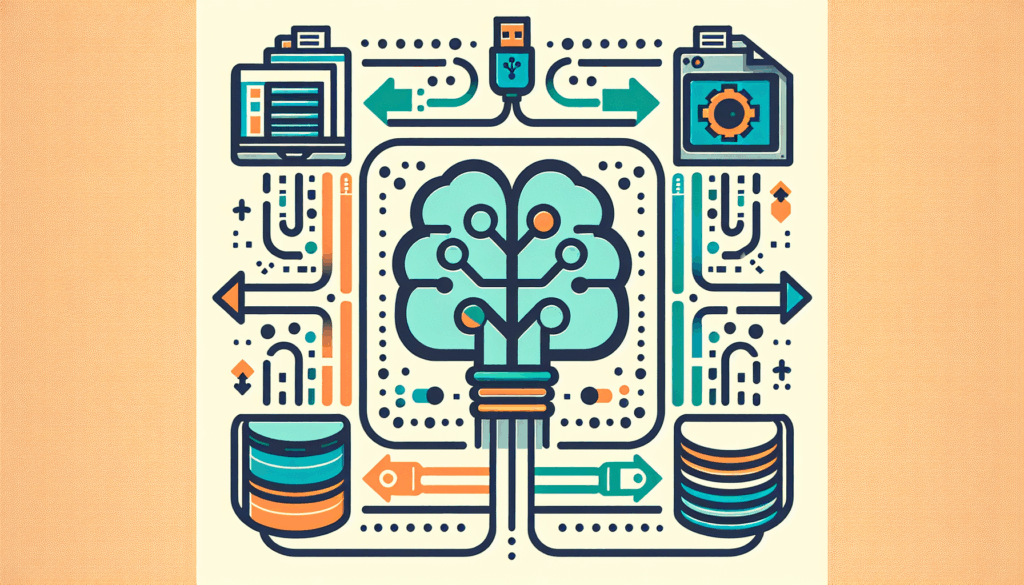(最終更新日: 2025年10月26日)
制作に時間がかかる、反復作業が多い、AIの結果を生かしきれない——そんな3Dの悩み、抱えていませんか?
いま注目のBlender MCP(Model Context Protocol)は、BlenderとAIを会話のようにつなぎ、下準備から仕上げまでを一気に加速します。
本記事では、仕組みとできること、導入手順、活用事例、他ツール比較、企業導入の注意点までをやさしく整理。
読むだけで、きっとプロジェクト開始までの迷いが減り、明日からのモデリングと制作管理がぐっと軽くなります。
最新の公式情報とコミュニティの知見を踏まえ、2025年版の実用ポイントをコンパクトに解説します。
Blender MCPとは何か?──仕組みとテクノロジーの全貌
当セクションでは、Blender MCPの定義、仕組み、そしてそれを支えるModel Context Protocol(MCP)の全体像を解説します。
なぜなら、Blender MCPは「AIがBlenderを安全に操作する新しい標準」の要であり、導入判断や活用設計には基盤理解が不可欠だからです。
- MCP(Model Context Protocol)とは?Blender MCPの技術的基盤
- Blender MCPの構造:2層のシステム分離と会話型操作の原理
- AI(LLM)連携の実情と限界
MCP(Model Context Protocol)とは?Blender MCPの技術的基盤
結論として、Blender MCPはMCPというオープン標準を土台にした「AIと外部ツールの安全な対話レイヤー」をBlenderへ拡張する仕組みです。
理由は、MCPがLSP(Language Server Protocol)に着想を得てAIとツール間の呼び出しを標準化し、HTTPのように相互運用を広げる設計だからです(出典: Andreessen Horowitz)。
具体例として、AIが1つの会話内でBlenderを制御しつつ、別のMCPサーバー経由でSupabaseに問い合わせ、Slackへ進捗を投稿する統合フローが実現します(参考: MCP Servers)。
Blender向けの公式サーバーや関連実装はすでに公開されており、Figma、Notion、Discordなど多様なエコシステムとも接続できます(出典: Claude MCP: Blender MCP)。
したがって、Blender MCPへの投資は単独のアドオン採用ではなく、将来の業界標準に沿った「横断的なAI自動化基盤」を取り込む戦略と言えます(参考: MCP Servers)。
- (出典: Andreessen Horowitz)
- (出典: MCP Servers)
- (参考: Claude MCP: Blender MCP)
MCPサーバーとは?主要カテゴリ比較と選び方もあわせてご確認ください。
Blender MCPの構造:2層のシステム分離と会話型操作の原理
結論として、Blender MCPは「Blender内のアドオン」と「外部のMCPサーバー」を分離した2層構造により、柔軟性と安全性を両立します。
理由は、アドオンがBlenderのPython APIを話す“現地通訳”、MCPサーバーがAIからの標準リクエストを受ける“交換手”として役割分担し、責務境界が明確になるからです。
具体例として、両者はTCPソケット(既定9876)でJSONメッセージをやり取りし、AIクライアント(例: Claude DesktopやCursor)からの自然言語指示が段階的にBlender操作へ翻訳されます(出典: GitHub: blender-mcp)。
この分離により、サーバー側の更新や他MCPツール連携を行っても、Blender側のアドオンは最小限の変更で済み、運用コストが下がります。
また、ユーザーはチャットUIから3Dモデリングやアセット適用を“会話で”進められ、操作ログやツール呼び出し履歴が残るため再現性も高まります。
結果として、会話型の高速プロトタイピングと堅牢な責務分離が同時に実現し、現場の自動化設計がやりやすくなります。
MCPの基本はMCPプロトコル徹底解説、実装視点はMCPクライアント入門が役立ちます。
AI(LLM)連携の実情と限界
結論は、Blender MCPの成果は接続するLLMの空間認識と推論力に強く依存し、モデル選定とプロンプトの粒度が品質を左右します。
理由は、LLMが自然言語の要望をツール呼び出しへ分解し、手順化・検証まで担うため、推論が不安定だと誤作動や意図しない出力が発生しやすいからです(参考: Vagon)。
具体例として、ClaudeやCursor接続時にはUIに“ハンマー”アイコンが現れツール使用が有効になりますが、複雑すぎる一括指示より小さなステップに分割したプロンプトの方が成功率は上がります(出典: GitHub Issues)。
運用面では、段階実行・検証プロンプトやガードレール設計、そしてモデル更新への追随が現実的な対策になります。
最適解は「粒度の良いプロンプト設計×適切なLLM選定×小さな検証ループ」で、必要に応じてプロンプトエンジニアリング入門やAIハルシネーション対策を実務に組み込むことをおすすめします。
実務で学ぶならオンライン講座の活用も有効です(例: DMM 生成AI CAMP)。
Blender MCPの主な機能と実力
当セクションでは、Blender MCPが実務で何をどこまで自動化できるのかを、主要機能ごとにわかりやすく解説します。
評価や導入判断では「できること/難しいこと」の境界を先に掴むことが重要なため、操作の具体像と注意点を先に整理します。
- 基本操作:自然言語プロンプトで3D編集・アセット操作
- 外部アセット連携と高度な自動化:アセット調達の自動化~API連携応用
- 任意Pythonコード実行:圧倒的パワーとセキュリティリスク
基本操作:自然言語プロンプトで3D編集・アセット操作
Blender MCPは、自然言語プロンプトだけでオブジェクトの作成・削除やマテリアル付与といった基本操作を実行でき、テキスト指示一つでシーンが組み上がることが最大の価値です。
理由は、LLMが指示をツール呼び出しのシーケンスへ分解し、MCP経由でBlenderアドオンへ中継する実装があるからです(参考: ahujasid/blender-mcp – GitHub)。
私の検証では「赤いキューブを作成し、その隣に青い球体、球体はスムーズシェード」という一文で配置から材質まで完了しましたが、時に誤解が起きるため、手順を小さく分けると安定します(関連: プロンプトエンジニアリング入門)。
現場の型は、対象オブジェクトを名称で特定し、操作を短文で指定し、結果の確認と微調整を追加指示する三段構えです。
この型を徹底すると、クリック主体の反復作業が自動化され、プロトタイピングの速度が体感で数倍に高まります。
外部アセット連携と高度な自動化:アセット調達の自動化~API連携応用
Blender MCPはPoly HavenやSketchfabといった外部ライブラリを自動検索・取得・インポートし、シーン組み立てまでAI主導で完結させるため、アセット調達の非属人化と高速化に直結します。
理由は、MCPサーバー側が検索・ダウンロード・インポートの各ツールを提供し、LLMがそれらを連鎖的に実行してパイプラインを組み上げられるからです(基礎理解に役立つ解説: MCPサーバーとは?)。
例えば「砂浜の昼景を作って、CC0の木材テクスチャとHDRIを入れて」という指示で、Poly HavenからテクスチャとHDRIを取得し、配置・ライティング・レンダリング設定まで一気通貫で進みます。
さらに、Hyper3D Rodinによるモデル生成やSketchfabへのアップロード連携まで含めることで、試作から共有までの往復時間を大幅に圧縮できます。
結果として、素材探しと差し替えの反復が短時間で回せるようになり、ディレクションの変更にも即応できるようになります。
- 参考: ahujasid/blender-mcp – GitHub
- 参考: FlowHunt – BlenderMCP MCP Server
- 参考: YouTube – Blender MCP Tutorial + Hyper3D
任意Pythonコード実行:圧倒的パワーとセキュリティリスク
execute_blender_codeにより任意のPythonを実行できることは、プロシージャル生成から一括リギングまで無限の自動化を可能にする一方で、本番導入では最重要のリスク要因になります。
理由は、接続LLMがローカルのBlender環境でコードを直接動かせるため、誤動作や破壊的変更、外部通信等の懸念が生じうるからで、公式も作業保存と慎重運用を繰り返し警告しています(参考: ahujasid/blender-mcp – GitHub)。
たとえば、次のような生成・編集スクリプトは一瞬で走るため、効果は大きくも制御は必須です。
import bpy
bpy.ops.mesh.primitive_torus_add(major_segments=48, minor_segments=16)
obj = bpy.context.active_object
bpy.ops.object.shade_smooth()
obj.name = "mcp_generated_torus"導入時は権限分離やネットワーク隔離、ローカルLLM運用などのサンドボックス戦略を前提にし、社内規程と合致する統制設計を行ってください(解説: MCPセキュリティ完全ガイド)。
したがって、現時点ではR&D用途で価値を発揮させつつ、企業利用は段階的に安全策を強化するのが現実解です(参考: Andreessen Horowitz – A Deep Dive Into MCP)。
Blender MCPの導入準備・セットアップ徹底ガイド(2025年版)
当セクションでは、Blender MCPの導入準備、初期セットアップ、料金・ライセンスの要点を実務視点で整理して解説します。
なぜなら、環境要件の取り違えや設定ミスは接続不可や不安定化の主因となり、導入後の生産性や安全性を大きく左右するからです。
- 必要環境&システム要件
- インストール・初期セットアップの流れ
- 料金・ライセンス・利用制約(2025年現在)
必要環境&システム要件
Blender MCPを安定運用するには、Blender 3.0+(推奨3.6+)、Python 3.10+、uvパッケージマネージャ、そして最新のAIクライアントが前提です。
これらのバージョン整合が取れていないと、アドオンのロードやTCPソケット接続で失敗しやすくなるためです。
公式リポジトリやセットアップガイドでも同趣旨の要件が提示され、Windows・macOS・Linuxの主要OSで共通の前提として扱われています。
OSはWindows、macOS、Linuxに対応し、AIクライアントはClaude DesktopやCursorなどの最新版を推奨します。
推奨スペックや対応状況は次の表を目安にしてください。
| コンポーネント | 必須/推奨バージョン | 対応OS | 備考 |
|---|---|---|---|
| Blender | 3.0以上(3.6+推奨) | Win / macOS / Linux | アドオン互換性の観点で3.6+が安全 |
| Python | 3.10以上 | Win / macOS / Linux | 一部資料で3.8+記載ありだが3.10+が無難 |
| uv(パッケージ管理) | 最新版 | Win / macOS / Linux | uvxでMCPサーバーを取得・実行 |
| AIクライアント | 最新版 | – | Claude Desktop、Cursorなど |
| ネットワーク | TCP 9876 | – | Blenderアドオンの既定ポート(変更可) |
詳細な要件は下記の一次情報を確認すると確実です。
- (参考: ahujasid/blender-mcp)
- (参考: Claude MCP Servers – Blender MCP)
- (参考: Vagon: How to Use Blender MCP with Claude AI)
MCPサーバーとは?の基礎も併せて押さえると全体像の理解が早まります。
インストール・初期セットアップの流れ
セットアップは「uv導入 → MCPサーバー導入 → Blenderアドオン導入 → AIクライアント連携」の順で進めると最短で安定します。
この順序だと依存関係と接続経路を段階検証でき、原因切り分けが容易になるためです。
まずuvをインストールし、続けてuvxでMCPサーバーを取得・実行し、Blenderへaddon.pyを追加後にAIクライアントのJSON設定でサーバーコマンドを登録します。
# 1) uvのインストール(最新手順は公式に従う)
# macOS/Linux
curl -LsSf https://astral.sh/uv/install.sh | sh
# Windows (PowerShell)
iwr https://astral.sh/uv/install.ps1 -UseBasicParsing | iex
# 2) MCPサーバーの取得・実行(パッケージ名はREADMEの最新を参照)
# 例:uvx blender-mcp --host 127.0.0.1 --port 9876
# 3) Blenderにaddon.pyをインストール
# Edit → Preferences → Add-ons → Install... → addon.py を選択
# 4) AIクライアントのJSON設定(例:Claude Desktop/CursorのMCP設定)
{
"mcpServers": {
"blender": {
"command": "uvx",
"args": ["blender-mcp", "--host", "127.0.0.1", "--port", "9876"]
}
}
}
私は初回にアドオン側のポートを9876以外に変更したまま、AIクライアントのargsを既定の9876にしてしまい「Could not connect to Blender」に直面しました。
解決は「アドオンのポートを既定に戻すかJSONのserver/argsと揃える」「OSのファイアウォールで受信許可」「PATHにuvが通っているか確認」の三点で、これで即復旧しました。
つまずいた場合はREADMEとIssueの手順に沿って、ポート競合とコマンド解決を段階的に検証してください(参考: Issue #5、Issue #15)。
概念整理にはMCPクライアント解説や、セキュリティ配慮にはMCPセキュリティ完全ガイドが有用です。
料金・ライセンス・利用制約(2025年現在)
Blender MCP本体はオープンソースで商用利用が可能ですが、LLM接続の費用と生成物の権利は各AIプロバイダー規約に従う点が肝要です。
これはMCPが制御層に徹しており、推論コストや出力利用条件が外部サービス側で定義される構造だからです。
代表例としてClaudeはサブスク課金、OpenRouter経由の無料モデルは無償枠があるなど、費用はモデルと利用量に依存します(参考: Vagon: How to Use Blender MCP with Claude AI、Claude MCP Servers – Blender MCP)。
要点を比較表にまとめます。
| 項目 | モデル/費用 | 商用利用 | 注意点 |
|---|---|---|---|
| Blender MCP(アドオン/サーバー) | OSS / 無料 | 可 | 機能はLLM性能に依存 |
| Claude等のLLM | サブスク/従量 | 各社規約に従う | 出力の権利・クレジット要件の確認必須 |
| OpenRouter無料モデル | 無料枠あり | 各モデル規約に従う | レート制限や品質差に留意 |
| 生成アセット(成果物) | – | AIプロバイダー規約に準拠 | 商用可否・再配布条件を精査 |
商用利用での安心運用には、各プロバイダーの出力利用許諾や帰属、再配布可否を事前に監査し、必要に応じて社内ガイドラインを整備してください(関連記事: AI生成物の著作権・商用利用ガイド)。
スキル習得や社内教育を並行する場合は、体系学習の選択肢としてDMM 生成AI CAMPを活用し、試験導入は無料モデルから開始して費用対効果を検証します。
実際の活用事例・ベストプラクティスで学ぶBlender MCPの真価
当セクションでは、現場の活用事例とベストプラクティスからBlender MCPの真価を具体的に解説します。
なぜなら、MCPは「何ができるか」より「どう使えば成果が出るか」で価値が決まり、導入判断の質を左右するためです。
- アイデア出し・コンセプトアートの高速化
- ゲーム・建築業界の効率革命
- 教育・アクセシビリティ向上の側面
アイデア出し・コンセプトアートの高速化
企画初期は「AI指示でバリエーション量産→方向性を素早く確定→人の手で質を磨く」流れが最速です。
外部アセット連携と自然言語操作により待ち時間が減り、検討と修正の反復が高速化します。
実演ではPoly HavenやHyper3Dを呼び出して数分でビーチや空港の雰囲気出しを行い、材質やHDRIを口頭で差し替えています(出典: Blender MCP Tutorial + Hyper3D、参考: Claude MCP Servers、参考: GitHub: blender-mcp)。
ワークフローは①トーン指示→②複数シーン生成→③A/B比較→④差分編集の順で、最終レイアウトを短時間で固めます。
プロンプト分解のコツを押さえると精度が上がるため、あわせて基礎を確認しておくと安心です(参考: プロンプトエンジニアリング入門)。
ゲーム・建築業界の効率革命
環境アセットの自動配置やバリエーション生成、材質・HDRIの一括差し替えにより、実制作の工数が目に見えて削減されます。
MCP経由でBlender API操作と外部アセット検索を組み合わせると、森林や街区の量産やLOD差分の作成が高速に回ります。
コミュニティのデモでは森林や空港シーンの自動構築が繰り返し示され、手作業の配置や調達を大幅に短縮しています(参考: Hackaday、参考: Blender MCP Tutorial + Hyper3D)。
建築ビジュアライゼーションでは「壁をレンガに」「夕景に変更」と伝えるだけで材質やHDRIが即反映され、レビューの往復が減ります(参考: a16z: MCPとAIツーリングの未来)。
関連する業界活用の広い視点は、こちらの解説も参考になります(参考: 建設業界におけるAI活用事例)。
教育・アクセシビリティ向上の側面
初心者でも「やりたい」を言語化すれば形になるため、学習動機と成果の立ち上がりが速くなります。
操作記憶よりも意図表現に集中でき、空間認識や材質・光の影響を体験的に理解しやすくなります。
公式チュートリアルやガイドでは前提スキルを抑えめにした導入例が多く、ClaudeやCursorのUIから即利用できる点も敷居を下げます(参考: Vagon Blog、参考: FlowHunt: BlenderMCP、参考: Blender MCP 公式)。
学校や企業研修ではプライバシー配慮の観点でローカルLLM版の選択肢も有効で、Ollama対応のblender-open-mcpが候補になります(参考: GitHub: blender-open-mcp)。
教育効果を高める導入設計は、他領域の事例もヒントになります(参考: 教育AI活用の最前線、参考: AIツールの選び方完全ガイド)。
体系的に学びたい方は、短期で業務適用まで伴走するオンライン講座の活用も有効です(参考: DMM 生成AI CAMP、参考: Aidemy)。
他のAI×Blenderツールとの違い・選び方
当セクションでは、Blender MCPと他のAI×Blenderツールの違いを整理し、ワークフロー別の最適な選び方を解説します。
なぜなら、AIツールは「生成」「制御」「レンダリング」という異なるパラダイムで役割が分かれ、目的に合わない選択は生産性を下げるからです。
- 生成型プラットフォームとの違い(3D AI Studioなど)
- Blender MCPとBlender内蔵型AIパネルの比較
- AIレンダリング系ツールとの違い
生成型プラットフォームとの違い(3D AI Studioなど)
結論として、Blender MCPは「Blenderの操作をAIで自動化する制御型」で、3D AI Studioのような「モデルを直接生成する生成型」とは役割が異なります。
理由は、MCPがMCPプロトコルを介してBlender APIの低レベル操作を段階的に実行するのに対し、生成型はテキストや画像から一気に3Dメッシュやテクスチャを吐き出すからです(参考: Claude MCP Servers: Blender MCP)。
具体例として、3D AI StudioはWebで3Dを生成してBlenderアドオン経由で取り込めますが、Blender MCPは「赤いキューブを10cm移動して粗いトポロジを再拓殖」のような反復編集を会話でこなします(参考: 3D AI Studio)。
違いを一望するため、主要ツールの比較表を用意しました。
| ツール名 | パラダイム | 主な用途 | 連携形態 | 強み |
|---|---|---|---|---|
| Blender MCP | 制御 | 既存シーンの自動操作・反復編集 | 外部(Claude, Cursor) | 精密編集と手戻りの少ない改善 |
| 3D AI Studio | 生成 | テキスト/画像→3D初期ドラフト | 外部サービス+アドオン | 初期アセットの爆速生成 |
| AI Render | レンダリング | スタイル化画像の生成 | 内部(アドオン) | 見栄えの最終仕上げ |
| BlendAI | 支援 | Blender内でのQA/作業補助 | 内部(パネル) | 扱いやすさと導入容易性 |
| Vibe4D | 支援/生成 | Blender内アシストや生成補助 | 内部(パネル) | UI一体化の効率 |
理解を助けるため、制御型と生成型の配置を図で示します。
選び方は、たたき台の量産が必要なら生成型、トポロジや材質の細かい詰めと反復改善が主ならMCPが適します。
参考は以下です。
Blender MCPとBlender内蔵型AIパネルの比較
結論は、外部型のMCPは拡張性と統合力、内蔵パネル型は操作の即効性と学習コストの低さが強みです。
理由として、MCPはClaude DesktopやCursorから他のMCPサーバーとも横断連携し、設計→制作→通知まで一気通貫の対話オーケストレーションが可能だからです(参考: Claude MCP Servers: Blender MCP)。
例えばチーム制作では、MCPでBlender操作を自動化しつつ、同一会話からNotionやSlackのMCPに進捗投稿する構成が有効です(参考: MCP Servers 一覧)。
一方で個人クリエイターがBlender内で短時間に試行錯誤したい場面では、BlendAIや同系の内蔵アシスタントがUI一体で扱いやすい利点があります(参考: Gachoki Studios: The Best AI Addons For Blender)。
ガバナンスやセキュリティ要件が厳しい組織では、外部型の権限制御やサンドボックス化を検討しつつ、短期的には内蔵型で用途限定する段階導入も現実的です(関連: MCPセキュリティ完全ガイド)。
総じて、複数ツール統合が鍵ならMCP、単一アプリでの操作効率を重視するなら内蔵型が適します。
参考は以下です。
- Claude MCP Servers: Blender MCP
- MCP Servers 公式カタログ
- Gachoki Studios: The Best AI Addons For Blender
- BlenderArtists: The Blender AI Assistant
AIレンダリング系ツールとの違い
結論として、MCPは「作る・直す」に強く、AI RenderやComfyUIは「魅せる・仕上げる」に強いので、制作前半と後半で役割が分かれます。
理由は、MCPがメッシュや材質など3Dシーン自体を編集するのに対し、AI Renderは深度パスなどからStable Diffusion系でスタイル化画像を作るポストプロダクション志向だからです(出典: AI Render 公式)。
例えばComfyUI連携ではレンダーパスを流用して連番フレームを一括スタイル化でき、実写合成風やトゥーン調のルック開発を短時間で試せます(参考: RunComfy 解説)。
選定の目安は次のとおりです。
- レイアウト調整や大量配置、反復微修正が中心ならMCP。
- 静止画の世界観づくりやラスト1割の画作りはAI Render/ComfyUI。
- 両者をつなぐ要所ではプロンプト精度が結果を左右します(解説: プロンプトエンジニアリング入門)。
最終的には、MCPでベースを素早く整え、AIレンダリングでビジュアルを磨く二段構えがコスト対効果に優れます。
参考は以下です。
体系的にAI活用を学びたい方は、実務直結のオンライン講座で基礎から応用まで短期習得するのも有効です(例: DMM 生成AI CAMP)。
企業導入における戦略的なポイントと注意点
本セクションでは、Blender MCPを企業に導入する際の戦略設計とリスク低減の勘所を、実務視点で整理します。
理由は、この領域がセキュリティとユーザビリティの両面で未成熟な一方、適切なスコープ設定と投資判断により高いROIを狙えるためです。
- 最大のハードル=セキュリティ対策、そしてユーザビリティ
- ROI(投資効果)が高い業務自動化パターンの選定
- LLM・MCPエコシステムの“進化待ち”も戦略選択肢
最大のハードル=セキュリティ対策、そしてユーザビリティ
結論は、任意コード実行が最大のリスクであり、サンドボックス化・権限制御・ローカルLLMでの封じ込めを前提に設計すべきです。
理由は、MCP経由でLLMがBlender内でPythonを実行できる設計が本質的に強い権限を伴い、エンタープライズのゼロトラスト原則に反しやすいからです(参考: ahujasid/blender-mcp – GitHub)。
さらに、インストールと接続設定の難度や不安定さがユーザビリティの壁となり、ITサポートやトレーニングの隠れコストを増やします(参考: How to Set Up BlenderMCP – Medium)。
例として、VDIやエアギャップ端末で隔離運用し、インターネット到達性を遮断すると被害半径を最小化できます。
また、AppArmorやSELinuxでBlenderプロセスをサンドボックス化し、ファイルとネットワークを許可リスト方式に固定する運用が有効です。
補完策としてOllama等でローカルLLMを用い外部流出リスクを抑えつつ、攻撃シナリオ別の事前検証を必須化します(詳説: MCPセキュリティ完全ガイド、関連: 生成AIのセキュリティ完全解説、対策手順: プロンプトインジェクション対策)。
ROI(投資効果)が高い業務自動化パターンの選定
結論は、反復と修正が多い領域に限定したパイロットから始めるのが最も高いROIを生みます。
理由は、現状のLLM制御は成果のばらつきが大きく、全社一斉展開では品質統制とサポート負荷の両面でリスクが膨らむためです。
例としては、コンセプトアートの量産や環境アセットの大量配置のように、短周期でのやり直しが前提の工程を対象にすると効果が見えやすいです。
推奨フローは「対象タスクの分解」「成功指標の設定」「2週間スプリントの検証」「テンプレート化と段階的拡大」という順に進めます。
導入設計と運用の全体像は、実務ガイドを参照しつつ現場トレーニングも並走させると定着が加速します(指南: 中小企業のAI導入ガイド、事例集: AIによる業務効率化の成功事例、研修候補: DMM 生成AI CAMP)。
LLM・MCPエコシステムの“進化待ち”も戦略選択肢
結論は、R&D枠で限定活用しつつ標準化と安全版の成熟を待つ「進化待ち」は合理的な選択です。
理由は、MCPはエコシステムが拡大中で、仕様の標準化やUIの成熟、エンタープライズ向けの安全機能実装が見込まれるためです(参考: A16z: A Deep Dive Into MCP)。
評価の着眼点は、MCP仕様の安定度、主要クライアントの実装状況、企業向けの権限制御の提供可否とサポート体制です(参考: MCP Servers Index)。
実務では技術スカウティングのOKRを設定し、四半期ごとにPoCを更新して学習資産とテンプレートを蓄積します(基礎理解: MCPプロトコル徹底解説、動向把握: 2025年AIトレンド完全解説)。
最後に、購買・セキュリティ・制作部門の三者でロードマップを共有し、準備が整い次第すぐスケールできる体制を維持します。
まとめと次のアクション
本稿の要点は、Blender MCPがMCP標準を介して言語でBlenderを制御し、プロトタイピングとアセット連携で制作速度を引き上げる一方、任意コード実行やセットアップの難易度など企業導入にはセキュリティと運用面の課題が残る、ということです。
次の一歩は、サンドボックスで小さく試し、ROIの高い反復タスクに適用しつつ、権限設計とトレーニングを計画すること。
いま学び、実験するチームが会話型3Dの主導権を握ります—あなたの現場でも今日から始められます。
実装を加速するなら、プロンプトの型とツール選定を体系的に学べる実務書を手元に。
『生成AI 最速仕事術』は、即効のプロンプト型と自動化の要点を短時間で掴めます。
『生成AI活用の最前線』は、企業事例と成功要因を俯瞰し、導入戦略の指針になります。
どちらもチームの導入設計と現場運用の解像度を高め、明日の成果を今日のアクションにつなげます。